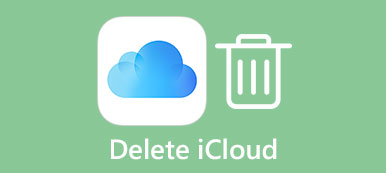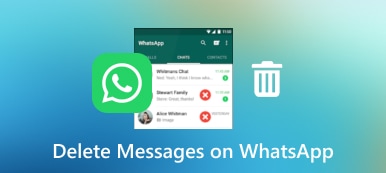IPhone и iPad от Apple - самые популярные мобильные устройства сегодня. Пользователи могут пользоваться множеством передовых технологий и высоким уровнем безопасности. Однако они все еще не идеальны. Например, данные приложения со временем снижают производительность. Логично, что все больше и больше пользователей спрашивали как очистить данные приложения на iPhone или iPad. Если вы один из них, вы найдете то, что хотите, в приведенном ниже руководстве.
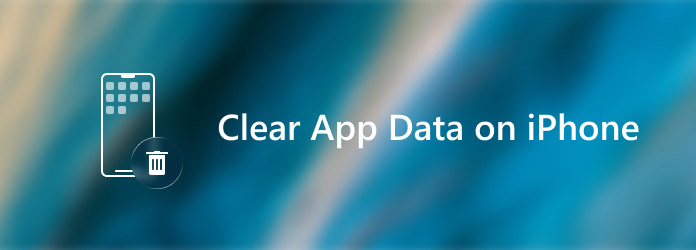
- Часть 1: лучший способ навсегда очистить данные приложений на iPhone
- Часть 2: Как удалить данные приложения на iPhone вручную
- Часть 3: Часто задаваемые вопросы об очистке данных приложений на iPhone
Часть 1: лучший способ навсегда очистить данные приложений на iPhone
Важно очистить данные приложений для пользователей iPhone. Данные и кеш приложения не только замедляют работу вашего iPhone, но и нарушают конфиденциальность. Более того, Apple предоставляет множество методов для восстановления данных iOS. Иногда вы можете задаться вопросом, можно ли удалить данные приложения со своего iPhone или iPad навсегда. Ластик Aspeaksoft для iPhone есть ответ.

4,000,000+ Загрузки
Как удалить данные приложения на iPhone
Шаг 1Подключить iPhone и компьютер
Загрузите и установите лучшее приложение для удаления данных для iPhone, а затем запустите его. Программное обеспечение доступно для Windows 11/10/8/7 и macOS. Если вам нужно удалить данные приложения на iPhone, подключите его к тому же компьютеру с помощью кабеля Lightning. Затем программное обеспечение автоматически обнаружит ваше устройство iOS.

Шаг 2Очистить данные приложения
После сканирования устройства вам будет представлен основной интерфейс. Вот два варианта в левом столбце. Чтобы очистить данные приложения на iPhone, перейдите в Свободное пространство экран.
Сначала выберите Стереть ненужные файлы и нажмите Быстрое сканирование кнопка. Затем нажмите Стереть кнопку, чтобы очистить все данные кеша приложения.
Затем выберите Удалить большие файлы и также выполните быстрое сканирование. Затем удалите ненужные большие файлы в приложении.
Если в приложении много фотографий, нажмите Убирать Фотографии, удар Быстрое сканирование, выберите целевые фотографии и нажмите Стереть .
Если приложение по-прежнему очень велико, выберите Удалить приложение под Свободное пространство и нажмите Удалить рядом с приложением. Затем переустановите его из своего App Store.
 Расширенное чтение:
Расширенное чтение:Часть 2: Как удалить данные приложения на iPhone вручную
Есть два типа мобильных приложений на iPhone и iPad: встроенные приложения, такие как Safari и другие, и сторонние приложения, такие как Chrome, мобильные игры и т. Д. Методы очистки данных приложений немного отличаются.
Как очистить кэш и историю Safari
Шаг 1Запустите приложение "Настройки" на главном экране, прокрутите вниз и выберите Сафари.
Шаг 2Нажмите Очистить историю и данные веб-сайта вариант, а затем нажмите Очистить историю и данные чтобы подтвердить это.
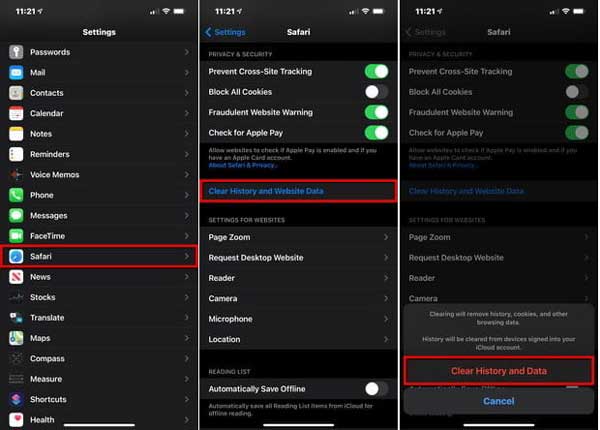
Шаг 3Вернитесь к экрану настроек Safari, прокрутите вниз и коснитесь Фильтр, и выберите Сайт данных. Проверьте объем данных веб-сайта и коснитесь Управлять данными веб-сайта.
Как очистить данные приложения на iPhone с помощью встроенной функции

Большинство мобильных приложений на iPhone или iPad предоставляют Очистить кэш особенность. Это поможет вам очистить данные приложений на устройствах iOS. Вы можете найти встроенную функцию в Настройки экран в приложении.
Как очистить данные приложений на iPhone путем переустановки
На iPhone и iPad единственный способ очистить данные приложения без дополнительного программного обеспечения - это удалить приложение, а затем переустановить его снова. Преимущество заключается в том, что вы можете делать это прямо на вашем iPhone. Минусы очевидны. Он удаляет все данные приложения, включая вашу учетную запись и слово. Имейте в виду, что этот способ не приведет к удалению данных приложения из резервной копии iCloud или iTunes.
Шаг 1Также откройте приложение "Настройки", нажмите на свой профиль и перейдите в Общие вариант и выберите Хранилище iPhone. Вы увидите все приложения на своем телефоне, упорядоченные по объему памяти.

Шаг 2Прокрутите вниз, чтобы найти нужное приложение, и коснитесь его, чтобы открыть экран настроек приложения. Посмотрите на ценность Документы и данные, который включает в себя изображения, песни, подкасты, игры, настройки и многое другое в приложении.
Шаг 3Вообще говоря, если значение превышает 500 МБ, вам лучше немедленно очистить данные приложения. Нажмите Внедрение приложения сначала.
Шаг 4Затем нажмите Удалить приложение кнопка. Если будет предложено, введите свой пароль. Затем коснитесь Удалить приложение еще раз, чтобы подтвердить это.
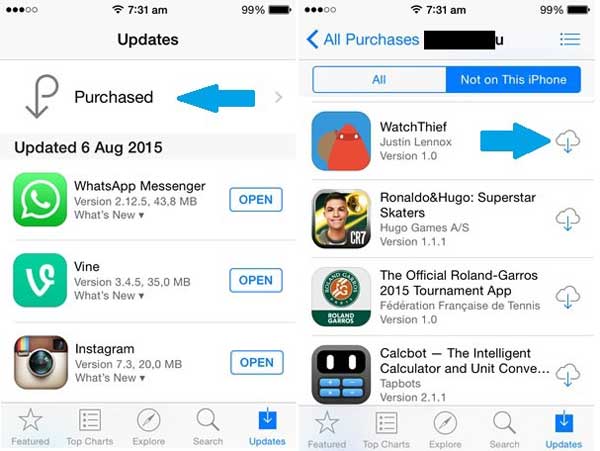
Шаг 5Теперь перезагрузите iPhone, откройте App Store, перейдите в Купленный экран и переключитесь на Не на этом iPhone панель. Нажмите Скачать кнопку, чтобы установить приложение еще раз. Затем вам необходимо войти в свою учетную запись.
Часть 3: Часто задаваемые вопросы об очистке данных приложений на iPhone
Удалит ли очистка данных приложения мои фотографии на моем iPhone?
Да, действие удалит все данные в вашем приложении, включая изображения. Чтобы предотвратить потерю данных, вы можете создать резервную копию своего iPhone и целевого приложения на компьютере, а затем очистить данные приложения.
В чем разница между очисткой кеша и очисткой данных?
Кеш - это специальное место для хранения временных файлов. Он отслеживает все действия в приложении, но не включает ваши документы, изображения, видео и многое другое. Вы можете получить доступ к данным приложения, но не к кешу приложения.
Когда мне следует очищать данные приложений на iPhone?
На iPhone вы можете контролировать пространство, которое занимает каждое приложение, в приложении «Настройки». Если данные приложения превышают 500 МБ, вам необходимо очистить их. Более того, вы можете сделать это, когда ваш iPhone или iPad тормозит.
Заключение
Теперь вы должны понимать, как очистить данные приложений на iPhone и iPad. Для пользователей iOS очистка данных приложения по-прежнему остается важной задачей. Это может повысить производительность вашего устройства. Если вы не хотите получать это путем переустановки приложений, Apeaksoft iPhone Eraser - лучшее решение. Больше вопросов? Пожалуйста, оставьте сообщение под этим сообщением.